L'enregistrement d'écran capture l'activité sous forme de fichier vidéo sur l'écran de votre ordinateur ou de votre appareil mobile. Ce processus permet de créer des didacticiels vidéo, des démos, des présentations ou d'enregistrer un jeu ou d'autres activités. La plupart des systèmes d'exploitation et des appareils disposent d'outils d'enregistrement d'écran intégrés, ou vous pouvez utiliser un logiciel tiers pour capturer votre écran. L'enregistrement d'écran peut être un outil utile pour expliquer des tâches complexes ou fournir des démonstrations visuelles de logiciels ou d'applications. L’un des meilleurs outils d’enregistrement d’écran dont nous disposons à ce jour est OBS. Cet article passera en revue et analysera Enregistreur d'écran OBS et ses alternatives.
Partie 1 : Présentation de l'enregistreur d'écran OBS
OBS signifie Open Broadcaster Software. Il s'agit d'un logiciel gratuit et open source pour l'enregistrement vidéo et la diffusion en direct. OBS permet aux passionnés de vidéo de capturer de la vidéo et de l'audio à partir de diverses sources et de les mélanger pour créer une production d'aspect professionnel. Il est couramment utilisé pour diffuser des jeux, des événements en direct, des webinaires et d'autres activités. Avec OBS, les utilisateurs peuvent choisir parmi différentes sources de capture, notamment des écrans de bureau, des webcams, des microphones et des périphériques d'entrée audio.
Principales caractéristiques:
◆ Les principales fonctionnalités d'OBS (Open Broadcaster Software) incluent sa capacité à capturer des vidéos et des fichiers audio de haute qualité à partir de sources multiples, notamment des écrans de bureau, des webcams, des microphones et des périphériques d'entrée audio.
◆ Il offre également aux utilisateurs diverses options de personnalisation pour leurs enregistrements et flux en direct, telles que l'ajout de superpositions de texte, d'images et de transitions.
◆ De plus, OBS offre une interface conviviale, permettant une navigation et un contrôle faciles sur le processus d'enregistrement et de diffusion en continu.
- Avantages
- C'est un logiciel gratuit et open source, ce qui signifie que vous pouvez l'utiliser sans rien payer et le personnaliser selon vos besoins.
- OBS est un outil polyvalent qui peut être utilisé pour le streaming, l'enregistrement et la production vidéo.
- Il offre une capture audio et vidéo en temps réel, une commutation de scène, des filtres et des transitions.
- OBS est disponible pour Windows, Linux et macOS, ce qui en fait un outil universel pour les développeurs de contenu sur différentes plates-formes.
- Il est facile à utiliser et dispose d'une vaste communauté en ligne qui fournit de l'aide et du support.
- Les inconvénients
- OBS nécessite un ordinateur puissant pour fonctionner correctement, surtout si vous souhaitez enregistrer ou diffuser en haute qualité.
- Le processus d'apprentissage pour les nouveaux utilisateurs peut être compliqué et la compréhension de toutes les fonctionnalités et paramètres peut prendre un certain temps. Cela peut être écrasant pour certains utilisateurs en raison des nombreux paramètres et options disponibles.
- OBS n'a pas d'éditeur vidéo intégré, vous devrez donc peut-être utiliser un autre logiciel pour le montage en post-production.
- Le logiciel est instable et vous pouvez rencontrer des plantages ou des bugs.
Ici, vous verrez les étapes détaillées sur la façon d'utiliser cet outil comme enregistrement de l'activité de l'écran de votre PC.
Étape 1Téléchargez l'enregistreur d'écran OBS
La première étape de l’utilisation de cet enregistreur d’écran consiste à le télécharger sur votre appareil. Vous pouvez obtenir son programme d'installation de fichiers sur sa page principale du produit et cliquer sur le bouton Télécharger pour l'obtenir. Exécutez le fichier sur votre PC et terminez le processus d'installation pour obtenir l'outil complètement.
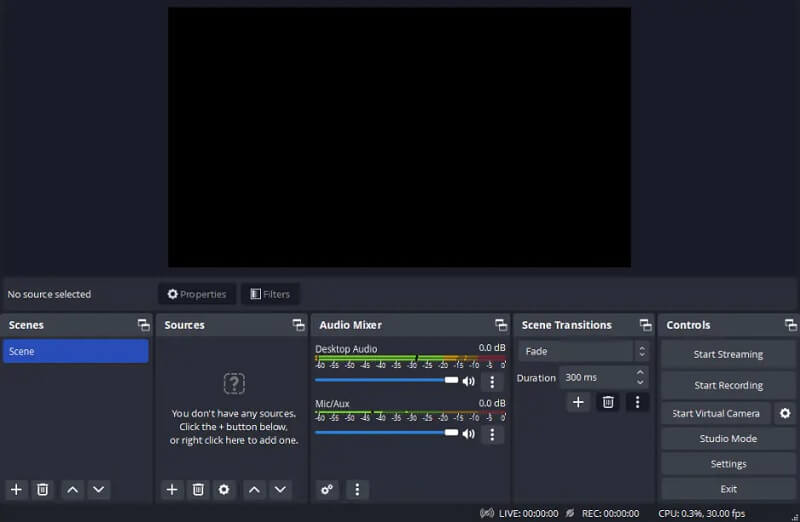
Étape 2Enregistrer l'écran du PC avec OBS
Ensuite, spécifiez ou modifiez les paramètres en fonction de votre configuration préférée. Néanmoins, vous pouvez toujours enregistrer immédiatement sans configurer les paramètres. Frappez le Commencer l'enregistrement pour lancer l’enregistrement. Vous pouvez l'utiliser pour enregistrer votre activité sur l'écran vidéo de jeu, capturer des films et des vidéos, et bien plus encore.
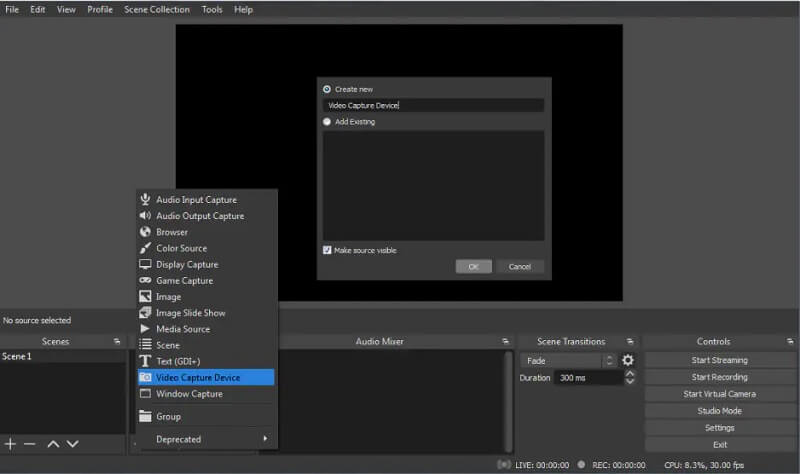
Étape 3Arrêter et prévisualiser la sortie
Enfin, terminez le processus une fois l'activité sur votre écran terminée. Frappez le Arrête d'enregistrer option pour terminer le processus. Vous pouvez accéder au dossier de sortie et prévisualiser la vidéo.
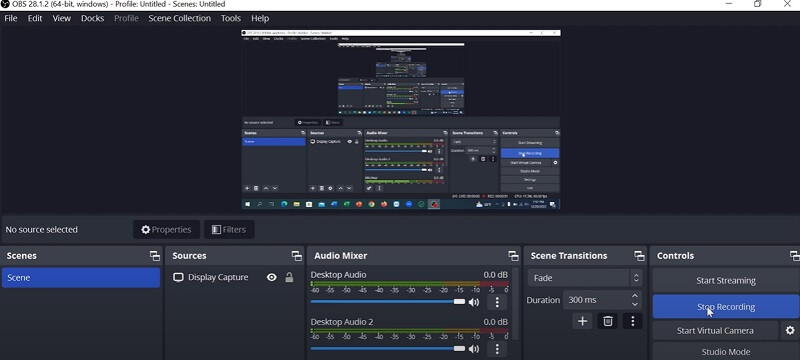
Partie 2. Meilleure alternative à OBS
En ce qui concerne les alternatives OBS, AVAide Enregistreur d'écran c'est ce que vous devez prendre en considération. Cette application d'enregistrement est dotée de nombreuses fonctionnalités avancées adaptées à la capture de l'activité de l'écran. Il est également livré avec un planificateur de tâches que les utilisateurs peuvent ajouter à leur arsenal. Cette fonctionnalité est idéale pour capturer des vidéos ou des flux en direct programmés ou ayant des heures prédéterminées. Vous pouvez utiliser cette application pour capturer un écran entier, une fenêtre, un onglet de navigateur Web spécifique ou exécuter une application sur votre PC.
- Il peut enregistrer le son du microphone et du système simultanément ou un à la fois.
- Il est livré avec un processus de suppression du bruit, que les utilisateurs peuvent utiliser pour supprimer les bruits de fond de leur microphone.
- Il n’y a pas de limite d’enregistrement. La seule limite est le stockage disponible de votre appareil. Plus vous disposez d’espace, plus vous pouvez enregistrer longtemps avec cet outil.
- Vous pouvez l'utiliser pour différentes activités telles que les activités sur les produits, les présentations et les démos, ainsi que pour l'enregistrement de réunions ou de conférences.
- Il n'y a pas de filigrane sur le dossier de sortie.
- Il convient à l’enregistrement de vidéos de jeu pour votre PC.
Voici l'étape détaillée pour utiliser cette application :
Étape 1Obtenez l'enregistreur d'écran AVAide
Veuillez installer le logiciel sur votre appareil ou ordinateur en cliquant sur le bouton Essai gratuit bouton présenté ci-dessus. Exécutez le fichier sur votre PC pour installer l'application immédiatement. Ensuite, lancez-le et accédez à ses fonctionnalités. Vous feriez mieux de créer un compte si vous bénéficiez de ses forfaits premium.
Étape 2Enregistrer l'activité de l'écran
L'étape suivante consiste à capturer une activité sur votre écran. Vous pouvez utiliser cette application lors d'une conférence téléphonique, en jouant à des jeux PC ou même en capturant des vidéos en direct. Frappez le Magnétoscope pour accéder à ses options d’enregistrement. Sélectionnez un rapport hauteur/largeur et faites-le glisser sur l'écran de votre PC. Clique le REC option pour commencer le processus d’enregistrement.
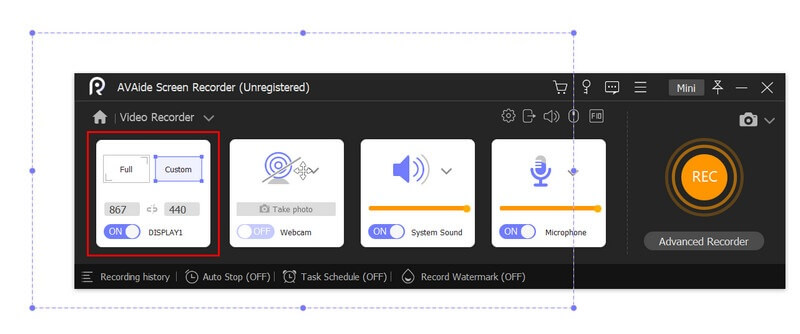
Étape 3Terminer le processus d'enregistrement
Enfin, continuez à enregistrer votre écran jusqu'à ce que l'activité soit terminée. Frappez le Arrêter du panneau d'enregistrement pour terminer le processus. Un lecteur multimédia vous invitera à prévisualiser votre sortie. Vous pouvez enregistrer le fichier ou réenregistrer l'ensemble du processus.
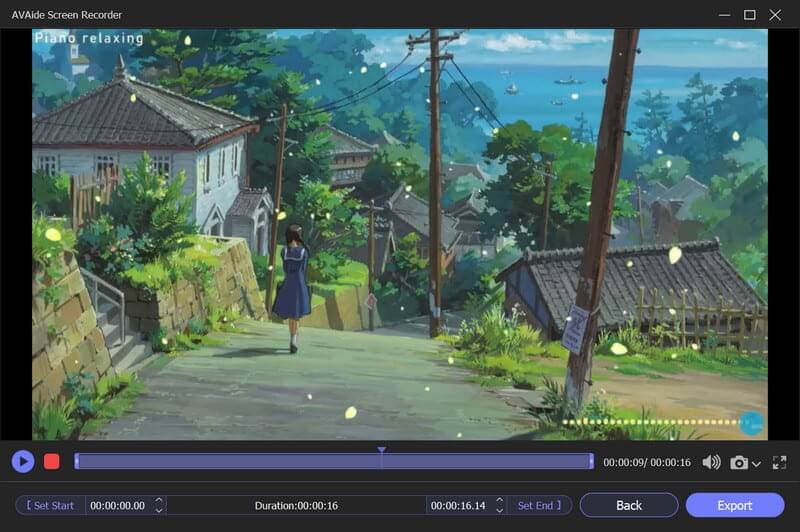
Partie 3. FAQ sur l'enregistreur d'écran OBS
OBS peut-il enregistrer l'audio et la vidéo séparément ?
Oui, OBS peut enregistrer l'audio et la vidéo séparément, ce qui est utile pour le montage.
Quelle est la configuration système requise pour OBS ?
OBS peut fonctionner sur la plupart des ordinateurs modernes, mais la configuration système requise exacte dépend du type d'enregistrement ou de streaming que vous envisagez d'effectuer. Généralement, vous aurez besoin d'un processeur multicœur, d'une carte graphique dédiée et d'au moins 4 Go de RAM.
L’OBS est-il difficile à utiliser ?
Bien qu'OBS puisse nécessiter une configuration initiale, il est généralement considéré comme convivial, avec une interface simple et personnalisable. De plus, une communauté active d'utilisateurs d'OBS fournit une assistance et une assistance au dépannage sur les forums et les réseaux sociaux.
En conclusion, Open Broadcaster Software, communément appelé Enregistrement d'écran OBS, est un outil de streaming et de capture gratuit et open source qui permet aux utilisateurs de capturer et de diffuser leur écran d'ordinateur ou des événements en direct. OBS est largement utilisé par les joueurs, les streamers, les créateurs de contenu, les entreprises et les enseignants qui ont besoin d'enregistrer et de partager leurs écrans d'ordinateur. Dans cette revue, nous avons découvert son utilisation et son utilité dans chaque activité du PC. Dans l’ensemble, OBS est un outil fiable et puissant pour quiconque cherche à créer et partager du contenu multimédia de haute qualité.
Capturez les activités de l'écran avec de l'audio, des réunions en ligne, des vidéos de jeu, de la musique, une webcam, etc.



 Téléchargement sécurisé
Téléchargement sécurisé


